Chào mừng các nhà môi giới mới
Trở thành một nhà môi giới được Pennie chứng nhận rất đơn giản, dễ dàng và miễn phí. Làm theo các bước đơn giản dưới đây.
Lưu ý: Các nhà môi giới Pennie trước đây hiện không được chứng nhận phải tham gia Khóa đào tạo chứng chỉ nhà môi giới mới. Không tham gia Khóa đào tạo chứng nhận lại.

Tạo tài khoản của bạn
1. Tạo tài khoản nhà môi giới Pennie của bạn
2. Tạo tài khoản TrainPA của bạn hoặc sử dụng thông tin đăng nhập TrainPA hiện có của bạn
Hoàn thành các mô-đun đào tạo chứng chỉ nhà môi giới mới năm 2024
Hoàn thành các mô-đun bên dưới, theo thứ tự (bấm vào đây để được trợ giúp)
Mô-đun 1 – Tổng quan
Mô-đun 2 - Đạo luật Chăm sóc Giá cả phải chăng &; Quy tắc đủ điều kiện
Mô-đun 3 - Các chương trình hỗ trợ tài chính
Mô-đun 4 - Đào tạo hệ thống quản lý đại lý 4a HOẶC Đào tạo hệ thống môi giới 4b
Mô-đun 5 - Hoàn thành đơn đăng ký
Mô-đun 6 - Tài nguyên Dịch vụ Khách hàng &; Kháng nghị
Mô-đun 7 - Quyền riêng tư, Bảo mật &; Phòng chống gian lận
Mô-đun 8 - Phục vụ dân số bị thiệt thòi & không được phục vụ trong lịch sử
Kỳ thi chứng chỉ nhà môi giới mới
Đào tạo môi giới được hoàn thành bằng máy tính xách tay hoặc máy tính để bàn, cũng như trên nền tảng di động.
Pennie xác minh giấy phép và chứng nhận của bạn
Điều gì xảy ra tiếp theo?
Sau khi bạn đã tạo tài khoản nhà môi giới Pennie của mình, hoàn thành khóa đào tạo Nhà môi giới mới và vượt qua kỳ thi đào tạo với số điểm ít nhất là 80%, Pennie sẽ xem xét tài khoản của bạn để xác minh rằng bạn đã hoàn thành tất cả các yêu cầu. Vui lòng đợi 5 - 7 ngày để xem xét.
Nếu bạn đã hoàn thành tất cả các yêu cầu, trạng thái tài khoản Pennie của bạn sẽ thay đổi từ Đang chờ được chứng nhận cho biết rằng bạn hiện là Nhà môi giới được Pennie chứng nhận! Bạn sẽ nhận được email từ noreply@pennie.com khi trạng thái Pennie của bạn cập nhật.
Nếu bạn có bất kỳ câu hỏi nào, hãy gọi cho Bộ phận hỗ trợ môi giới Pennie theo số 844-844-8440.
Tạo tài khoản của bạn
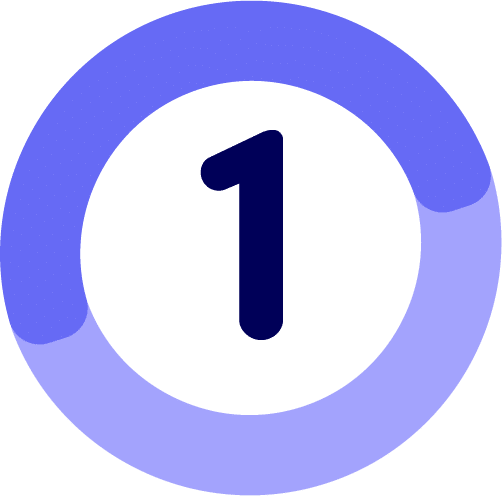
Xác minh giấy phép của tiểu bang và quốc gia
Đảm bảo Giấy phép Bộ phận Bảo hiểm PA và Số Nhà sản xuất Quốc gia (NPN) của bạn có giá trị cho năm Kế hoạch sắp tới. Giấy phép PA có thể được xác minh tại Tìm một cá nhân được cấp phép (pa.gov). NPN có thể được xác minh tại Widget: Tra cứu NPN của bạn | NIPR (bằng tiếng Anh).

Tạo tài khoản Pennie của bạn
Nếu bạn là nhà môi giới độc lập, bạn phải tạo tài khoản Đại lý và tài khoản Đại lý theo Đại lý mới của bạn. Vui lòng truy cập | Đăng nhập Nhà môi giới và Người hỗ trợ Pennie: Kết nối người dân Pennsylvania với Bảo hiểm Y tế để biết thêm thông tin về cách tạo các tài khoản này.
Nếu bạn là một nhà môi giới làm việc trong một Đại lý, tài khoản Pennie của bạn phải được tạo bởi 'Người quản lý đại lý' của Đại lý của bạn. Nếu bạn không thể liên hệ với Người quản lý đại lý của mình, vui lòng liên hệ với Bộ phận hỗ trợ môi giới của chúng tôi theo số 844-844-4440 để được hỗ trợ.
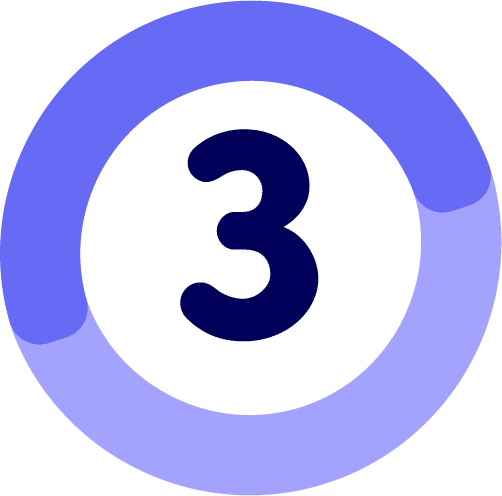
Tạo tài khoản TrainPA của bạn
Truy cập: TrainPA và chọn Tạo tài khoản
Điền chi tiết đăng nhập:
- Tên đăng nhập có thể là bất kỳ tên người dùng nào bạn muốn.
- Mật khẩu phải là 1 chữ cái viết thường, 1 chữ cái viết hoa, chứa ít nhất 1 số và có tổng cộng ít nhất 8 ký tự.
MẸO: Chúng tôi thực sự khuyên bạn nên sử dụng cùng một địa chỉ email và cách đánh vần tên của bạn mà bạn sẽ sử dụng cho tài khoản Nhà môi giới của mình trên Pennie.
Đối với quận, hãy chọn Quận Chính mà quý vị hoạt động. Nếu bạn phân phát nhiều, hãy chọn một trong đó nổi bật nhất.
Đối với Vai trò chức năng, hãy chọn "Chuyên gia y tế công cộng khác (vai trò chức năng của tôi không được liệt kê)"
Đối với Tổ chức, chọn "Khác (tổ chức của tôi không được liệt kê)".
Nhấn nút Hoàn tất tạo tài khoản .
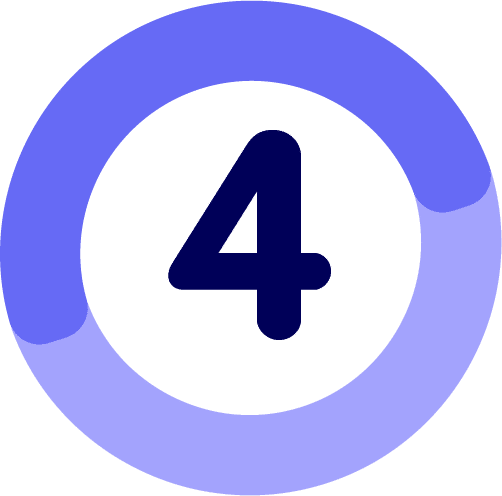
Cập nhật hồ sơ TrainPA & Thêm mã nhóm
Ở góc trên cùng bên phải của trang, hãy nhấp vào biểu tượng bên cạnh tên của bạn, sau đó chọn "Hồ sơ của bạn"
Chọn "Quản lý nhóm" trên thanh bên bên trái
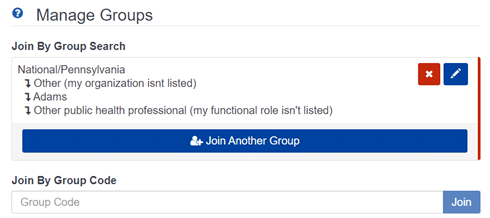
Nhập penniebroker số nhóm vào ô "Tham gia theo mã nhóm" và nhấn "Tham gia".
Khi trang đã cập nhật, hãy chọn "Số giấy phép chuyên nghiệp" trên thanh bên trái. Nhấn thanh màu xanh lam để thêm trường Số Giấy phép mới.

Khi lời nhắc mới xuất hiện, hãy chọn Loại giấy phép: Không có - Loại phụ: Không có - Số giấy phép - Nhập Số giấy phép phòng bảo hiểm Pennsylvania của bạn. Nhấp vào Kiểm tra màu xanh lá cây ở trên cùng bên phải của lời nhắc.
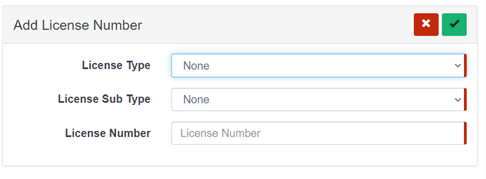
Bắt đầu khóa đào tạo đầu tiên và di chuyển qua các mô-đun
Cách tốt nhất để đến các khóa đào tạo là sử dụng các liên kết được cung cấp trong biểu đồ trên.
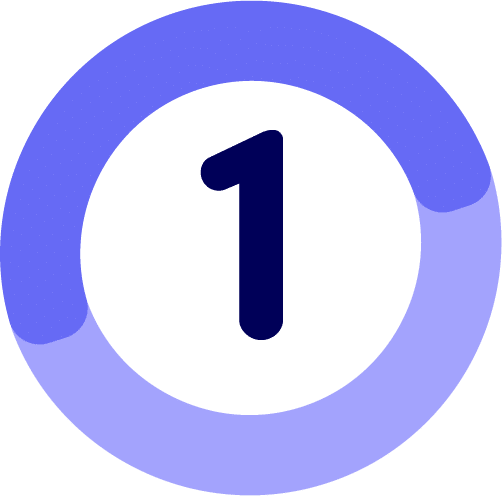
Chọn liên kết được cung cấp trong biểu đồ trên. Xin lưu ý rằng các mô-đun phải được thực hiện liên tiếp. Để khởi động mô-đun, hãy chọn nút "Khởi chạy" màu xanh lá cây ở góc trên bên phải
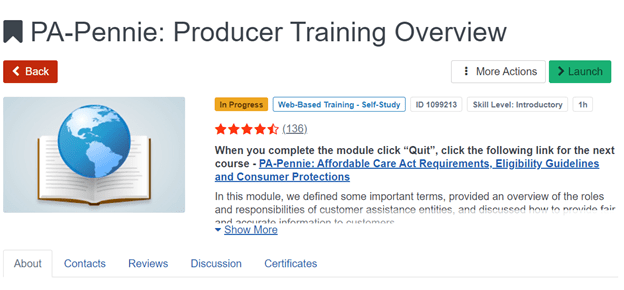

Sau khi bạn đã hoàn thành mô-đun, bạn có thể di chuyển trực tiếp đến mô-đun tiếp theo bằng cách nhấn vào liên kết trong Mô tả đào tạo hoặc bằng cách quay lại biểu đồ trên và sử dụng các liên kết được cung cấp.
Hãy nhớ rằng, tất cả các khóa đào tạo phải được hoàn thành theo thứ tự chúng được liệt kê.
